送信側コード
#include "mcc_generated_files/mcc.h"
void main(void) {
SYSTEM_Initialize();
EUSART_Initialize();
while (1) {
if (RA5 == 0) {
EUSART_Write(125);
__delay_ms(10);
}
else if (RA4 == 0) {
EUSART_Write(124);
__delay_ms(10);
}
else{
EUSART_Write(0);
__delay_ms(10);
}
}
}RA5,RA4を入力ピン(プルアップ)に設定し、各ピンがマイナスに接続されるとシリアル通信でTXピンから1バイトデータが送信されます。
受信側マイコン
#include "mcc_generated_files/mcc.h"
void main(void) {
SYSTEM_Initialize();
while (1) {
if (EUSART_Read() == 125) {
LED_SetHigh();
__delay_ms(100);
LED_SetLow();
__delay_ms(100);
}
else if (EUSART_Read() == 124) {
LED_SetHigh();
__delay_ms(500);
LED_SetLow();
__delay_ms(500);
}
else if (EUSART_Read() == 0) {
LED_SetHigh();
__delay_ms(1000);
LED_SetLow();
__delay_ms(1000);
}
}
}シリアル通信で受信するデータから、LEDが3パターンの点灯します。
-
動画
@youtube -
まとめ
簡単なプログラムでシリアル通信することが出来ました。
1
投稿者の人気記事










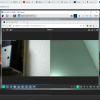
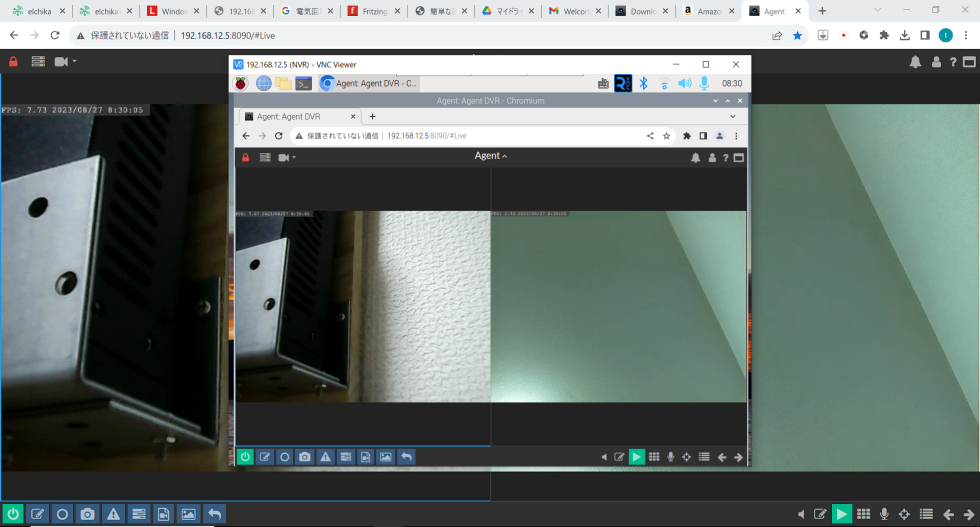
-
masayasan
さんが
2022/12/08
に
編集
をしました。
(メッセージ: 初版)
ログインしてコメントを投稿する